Cara Menyegerakkan Kenalan iPhone ke Mac - 4 Kaedah untuk Anda
Apabila anda tahu bagaimana untuk menyegerakkan kenalan daripada iPhone ke Mac, anda boleh berhubung dengan orang lain dengan lebih mudah, kerana anda boleh menghubungi mereka pada kedua-dua iPhone dan Mac anda. Selain itu, dengan dua peranti, hampir mustahil untuk anda kehilangan kenalan anda. Jadi, anda boleh membaca artikel ini untuk mencari cara terbaik anda untuk menyegerakkan kenalan daripada iPhone ke Mac dengan atau tanpa iCloud.
Senarai Panduan
Segerakkan Kenalan iPhone ke Mac Menggunakan Airdrop Cara Termudah untuk Menyegerakkan Kenalan daripada iPhone ke Mac Segerakkan Kenalan iPhone ke Mac oleh iCloud Segerakkan Kenalan daripada iPhone ke Mac melalui iTunes Soalan lazim tentang Menyegerakkan Kenalan iPhone 15/14/13 ke MacOS 14/13/12Segerakkan Kenalan iPhone ke Mac Menggunakan Airdrop
Airdrop ialah perkhidmatan terbina dalam yang berkuasa dalam produk Apple yang boleh membantu anda menyegerakkan kenalan daripada iPhone ke Mac. Perkhidmatan ini boleh menghantar foto, video, kenalan dan banyak lagi secara wayarles ke peranti Apple berdekatan.
Langkah 1.Luncurkan ke bawah Pusat Kawalan pada iPhone anda. Kemudian, hidupkan WLAN dan Bluetooth anda. Kemudian, ketik dan tahan butang "WLAN" untuk membuka lebih banyak pilihan, yang mana anda boleh menghidupkan AirDrop anda.
Langkah 2.Pada peringkat ini, anda juga perlu mengetik dan menahan butang "AirDrop" untuk memastikan ia membenarkan semua orang.
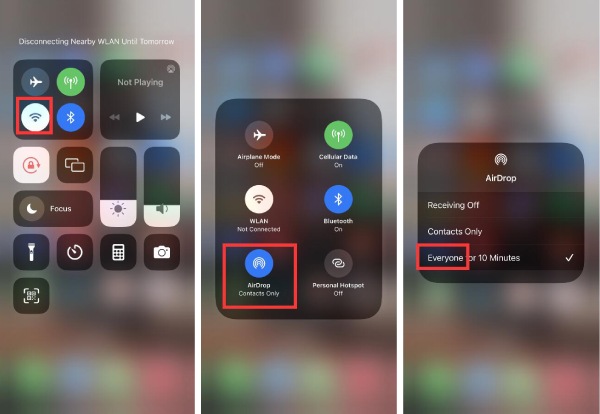
Langkah 3.Sekarang, anda sepatutnya hidupkan AirDrop anda pada Mac. Klik butang "Pergi", dan kemudian klik butang "AirDrop". Kemudian, pastikan anda telah menghidupkan Bluetooth pada Mac anda. Jangan lupa untuk memilih pilihan "benarkan saya ditemui oleh semua orang".
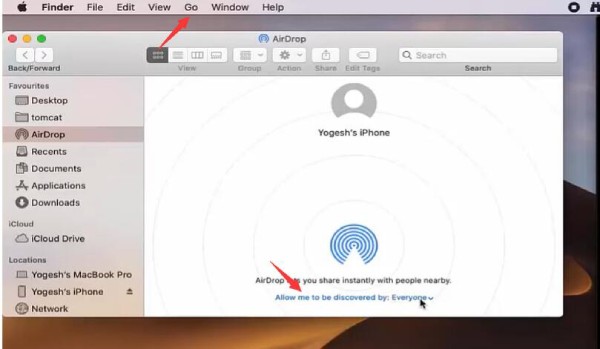
Langkah 4.Sekarang, anda boleh memulakan proses pemindahan kenalan iPhone. Pilih senarai kenalan anda, pilih kenalan yang ingin anda pindahkan, ketik padanya dan kemudian ketik butang "Kongsi Kenalan".
Langkah 5.Kini, anda boleh melihat banyak cara perkongsian. Sila ketik butang "AirDrop" dan kemudian pilih peranti Mac anda untuk berjaya memindahkan kenalan daripada iPhone ke Mac.
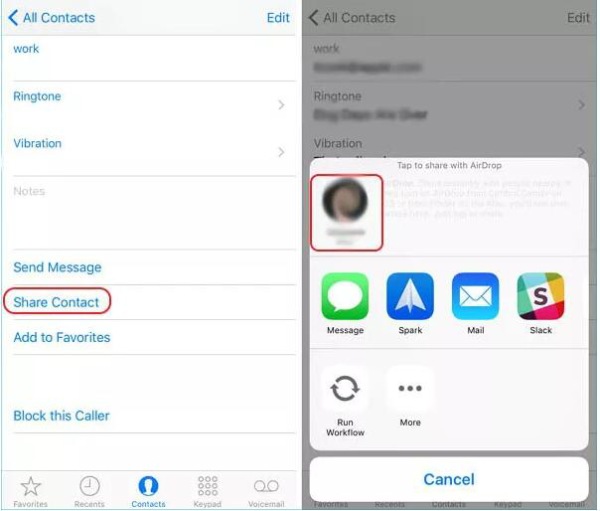
Cara Termudah untuk Menyegerakkan Kenalan daripada iPhone ke Mac
AirDrop mungkin masih tidak membantu anda menyelesaikan masalah cara memindahkan kenalan iPhone anda ke Mac anda. Ia memerlukan banyak operasi merentas iPhone dan Mac anda. Jadi, anda boleh menggunakan AnyRec PhoneMover. Perisian ini ialah cara paling mudah untuk membantu anda menyegerakkan kenalan daripada iPhone anda ke Mac anda. Selain itu, ia boleh menyegerakkan banyak fail lain seperti foto, video, mesej dan banyak lagi. Kotak Alatnya juga memberikan anda fungsi yang luar biasa seperti membuat nada dering untuk iPhone anda.

Segerakkan kenalan iPhone ke Mac anda dengan USB dengan cepat.
Pratonton, kemas kini dan kumpulkan kenalan iPhone pada Mac.
Susun dan eksport kenalan iPhone ke Mac, iPad atau iPhone.
Kesan dan padam kenalan iPhone pendua dengan bijak.
100% Selamat
Langkah 1.Muat turun percuma AnyRec PhoneMover dan melancarkannya. Anda boleh melihat antara muka yang memberitahu anda untuk menyambung ke iPhone anda melalui USB. Jadi, sila sambungkan iPhone anda ke Mac anda. Kemudian, masukkan kata laluan anda pada iPhone anda untuk mempercayai komputer ini jika perlu.
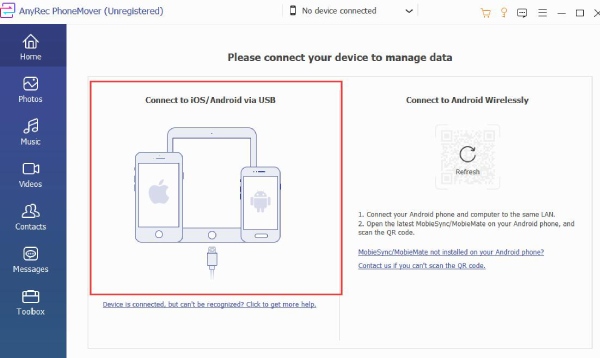
Langkah 2.Selepas program mengesan iPhone anda, anda boleh mengklik butang "Kenalan" di sebelah kiri untuk melihat semua kenalan dalam iPhone anda.
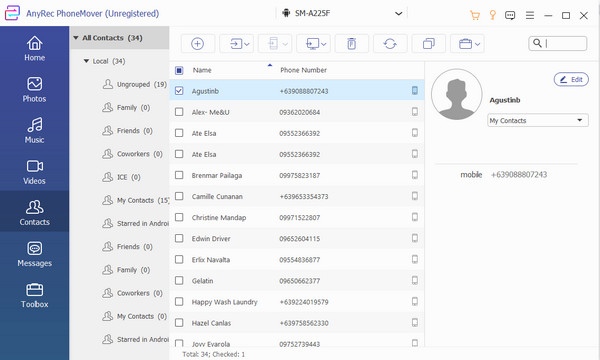
Langkah 3.Kini, anda boleh memilih kenalan daripada senarai dan klik butang "Eksport ke PC" untuk menyegerakkan kenalan daripada iPhone 15/14/13 anda ke Mac anda sepenuhnya.
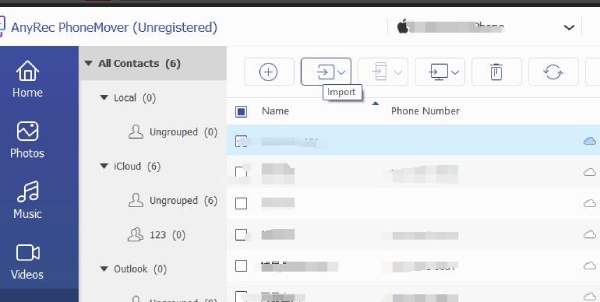
Segerakkan Kenalan iPhone ke Mac oleh iCloud
iCloud juga boleh membantu anda memindahkan kenalan daripada iPhone 15/14/13 ke Mac. Ia adalah perkhidmatan terbina dalam yang membolehkan anda menyimpan foto, video, fail dan pindahkannya antara semua peranti Apple anda daripada ID yang sama. Jadi, menyegerakkan kenalan dari iPhone ke Mac juga mudah untuknya. Tetapi ia mungkin memerlukan lebih banyak langkah.
Langkah 1.Pergi ke "Tetapan" iPhone anda dan ketik ID Apple anda.
Langkah 2.Sekarang, ketik butang "iCloud". Kemudian, togol pada butang "Kenalan" anda.
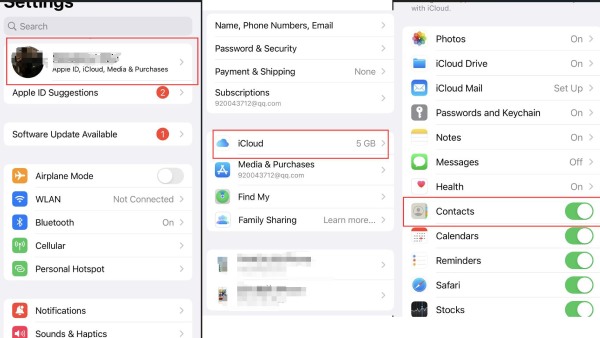
Langkah 3.Pergi ke Mac anda. Klik butang "Apple" di penjuru kiri sebelah atas. Kemudian, klik pilihan "Tetapan Sistem".
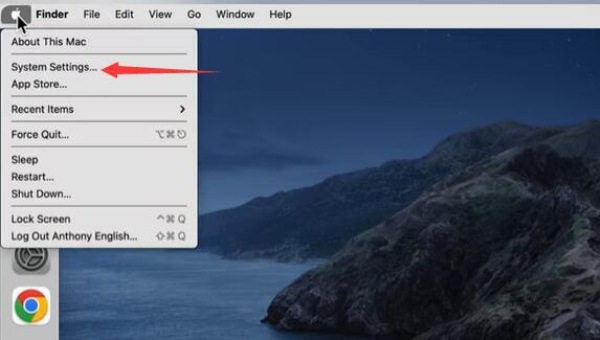
Langkah 4.Klik ID Apple anda (ID Apple yang sama yang anda gunakan pada iPhone anda). Kemudian klik pilihan "iCloud".
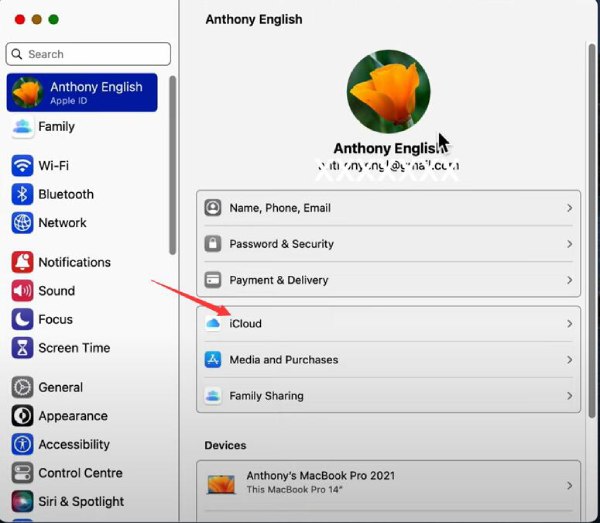
Langkah 5.Togol pada pilihan "kenalan".
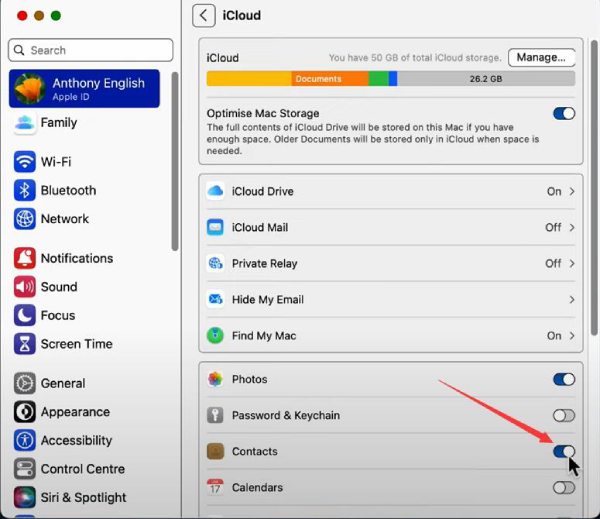
Langkah 6.Kini anda telah menogol pada pilihan "kenalan" pada kedua-dua peranti, anda boleh mendapatkan kenalan iPhone anda disegerakkan dengan Mac anda dengan jayanya.
Segerakkan Kenalan daripada iPhone ke Mac melalui iTunes
iTunes masih merupakan perisian terbina dalam pada Mac. Walau bagaimanapun, program ini tidak begitu biasa kepada pengguna Apple, kerana operasinya adalah rumit. Walau bagaimanapun, ia masih merupakan kemahiran yang patut dipelajari. Anda boleh menggunakan perisian ini untuk menyandarkan banyak fail, termasuk menyegerakkan kenalan daripada iPhone 15/14/13 anda ke Mac anda.
Langkah 1.Buka Mac anda dan sambungkan iPhone anda menggunakan kabel USB.
Langkah 2.Lancarkan iTunes pada Mac anda, dan kemudian klik butang "peranti" di penjuru kiri sebelah atas.
Langkah 3.Sekarang, klik pilihan "maklumat" di sebelah kiri.
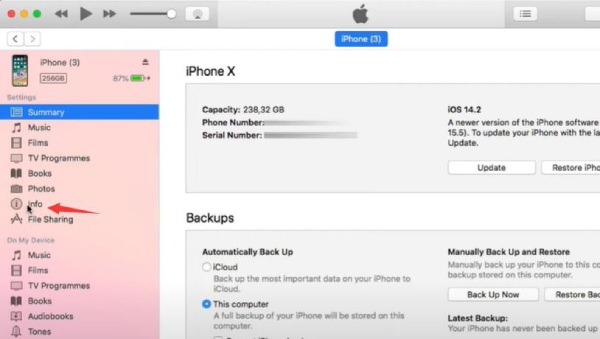
Langkah 4.Pada antara muka ini, anda harus menandakan kotak semak "Segerakkan Kenalan" dan "Semua kenalan".
Langkah 5.Klik butang "Guna" di bahagian bawah. Sekarang, anda telah memindahkan kenalan dari iPhone anda ke Mac anda.
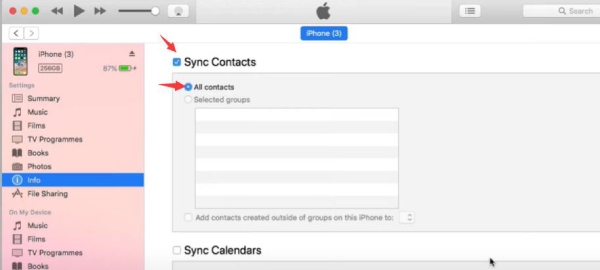
Soalan Lazim tentang Menyegerakkan Kenalan iPhone ke Mac
-
Mengapa saya gagal menyegerakkan kenalan iPhone ke Mac saya melalui AirDrop?
AirDrop tidak berfungsi bukan masalah besar. Anda harus memastikan bahawa kedua-dua peranti anda berdekatan antara satu sama lain. Selain itu, anda harus menghidupkan fungsi AirDrop dan mengubah suainya kepada model "Semua orang" pada dua peranti anda. Hanya dengan cara ini anda boleh berjaya mengalihkan kenalan daripada iPhone 15/14/13 anda ke Mac anda.
-
Mengapa saya gagal menggunakan iTunes untuk memindahkan kenalan dari iPhone saya ke Mac saya?
Isu ini mungkin berkaitan dengan kabel USB anda atau komputer Mac anda. Apabila anda memasangkan kabel USB anda, anda harus memastikan bahawa telefon anda sedang dicas atau sambungan sebenarnya gagal. Mungkin kabel USB anda rosak atau port USB Mac anda rosak. Jadi, anda perlu menukar kabel USB lain atau menghantar Mac anda untuk dibaiki.
-
Mengapa kenalan saya hilang apabila saya menukar ID saya kembali?
Apabila anda menukar ID kembali, kenalan anda akan hilang melainkan anda telah memuat naik kenalan anda ke iCloud anda. Walau bagaimanapun, terdapat penebusan. Anda boleh pergi ke "tetapan" iPhone anda, cari "kenalan" dan import kenalan daripada kad SIM anda.
-
Bolehkah saya menyegerakkan kenalan iPhone ke akaun Google saya pada Mac?
ya. Anda boleh pergi ke "Tetapan" dan pilih pilihan "Kata Laluan dan Akaun". Kemudian, ketik pilihan "Tambah Akaun", ketik "Google", masukkan maklumat yang diperlukan, dan kemudian ketik butang "Simpan". Akhir sekali, hidupkan butang "Penyegerakan Kenalan" dan ketik butang "Simpan" untuk mengesahkan.
-
Mengapa saya gagal menggunakan iCloud untuk memindahkan kenalan dan mesej daripada iPhone saya ke Mac saya?
Sebenarnya, iCloud mempunyai sedikit ruang untuk storan percuma, jadi mungkin storan anda penuh dan kenalan anda yang baru ditambah tidak boleh dimuat naik ke dalam iCloud anda. Anda boleh menggunakan alat lain untuk menyegerakkan mesej daripada iPhone ke Mac, seperti AnyRec PhoneMover. Selain itu, anda mungkin mempunyai dua Apple ID; anda harus memastikan bahawa kedua-dua peranti berkongsi ID yang sama, atau anda tidak boleh menyegerakkan kenalan daripada iPhone 15/14/13 anda ke Mac anda.
Kesimpulan
Anda telah mempelajari cara menyegerakkan kenalan daripada iPhone anda ke Mac anda dalam 4 cara. AirDrop ialah program biasa untuk pengguna Apple. iCloud boleh menyimpan fail anda dengan selamat tetapi menawarkan ruang storan yang terlalu sedikit. iTunes jauh lebih rumit dan tidak dikenali oleh ramai pengguna. AnyRec PhoneMover adalah lebih mudah dan ringkas untuk setiap pengguna Apple. Anda tidak perlu berbuat banyak. Ia menawarkan anda antara muka yang mudah, membawa anda untuk mengalihkan kenalan iPhone anda ke Mac anda dengan klik mudah.
100% Selamat
